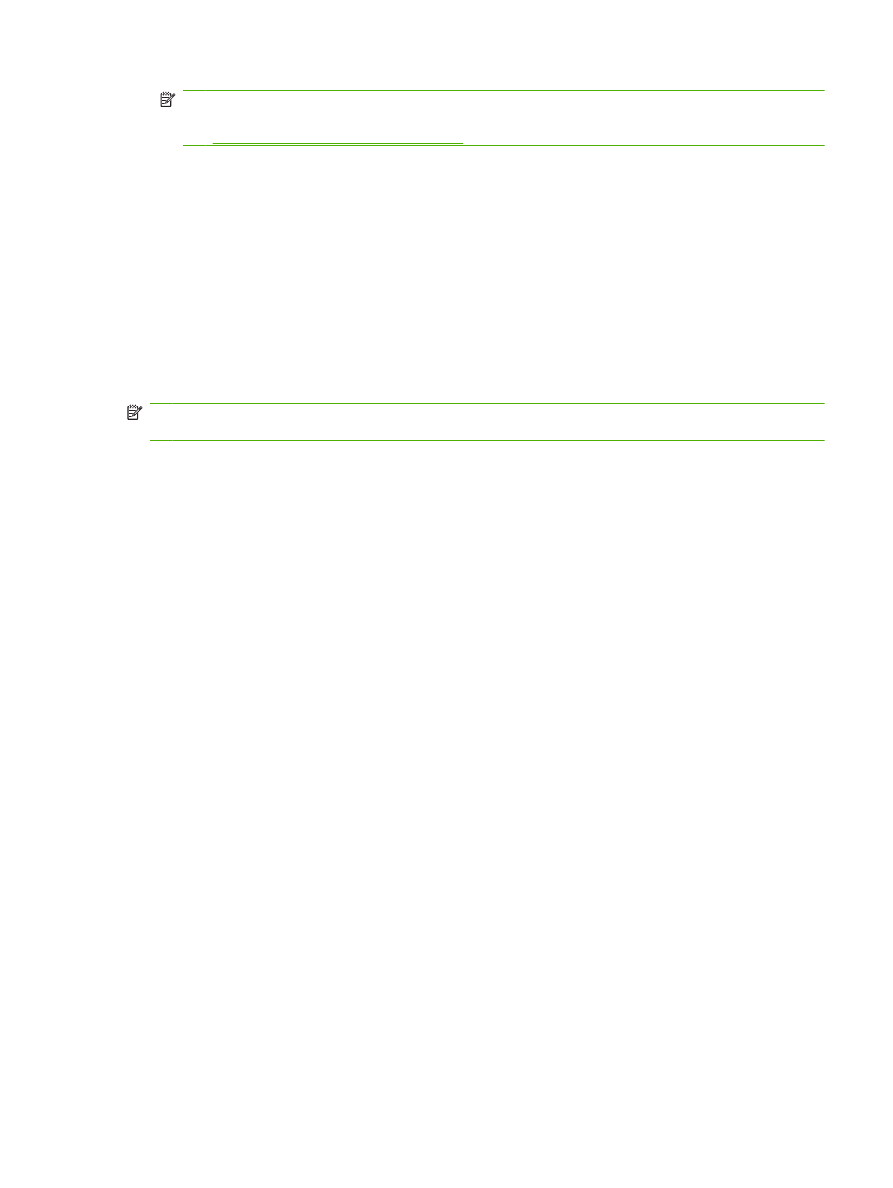
ファックス印刷スケジュールを作成する
HP LaserJet 4345mfp と 9040/9050mfp、および HP Color LaserJet 4730mfp と 9500mfp で、ファックス印
刷スケジュールを作成する
1.
コントロール
パネルの
[メニュー]
ボタンを押して、メイン メニューを表示します。
2.
[ファックス]
をタッチして、[ファックス] メニューを表示します。
3.
スクロールして
[ファックス受信]
をタッチします。
4.
スクロールし、
[ファックス印刷]
をタッチして、[PIN] メニューを表示します。
5.
PIN を入力し、
[OK]
をタッチして、[ファックス印刷] メニューを表示します。PIN がない場合
は、作成を要求するプロンプトが表示されます。
6.
[ファックス印刷スケジュールの作成]
をタッチして、スケジュールの設定を表示します。
7.
[印刷終了時間]
をタッチし、ファックスを印刷しない (ファックスをメモリに保存するときにロ
ックアウト時間を開始する
) スケジュール時刻を設定し、時刻を選択して、
[OK]
をタッチしま
す。
8.
[印刷開始時刻]
をタッチし、ファックス印刷を開始する (ファックスをメモリに保存しないとき
にロックアウト時間を終了する
) スケジュール時刻を設定し、時刻を選択して、
[OK]
をタッチし
ます。
9.
曜日のリストを表示するには、
[日付を設定]
をタッチします。
10.
1 日中 (24 時間) ロックアウトするには、
[すべてのファックスを保存]
をタッチします。
11. [OK]
をタッチして終了します。
JAWW
ファックス印刷のスケジュール設定
(メモリ ロック)
97
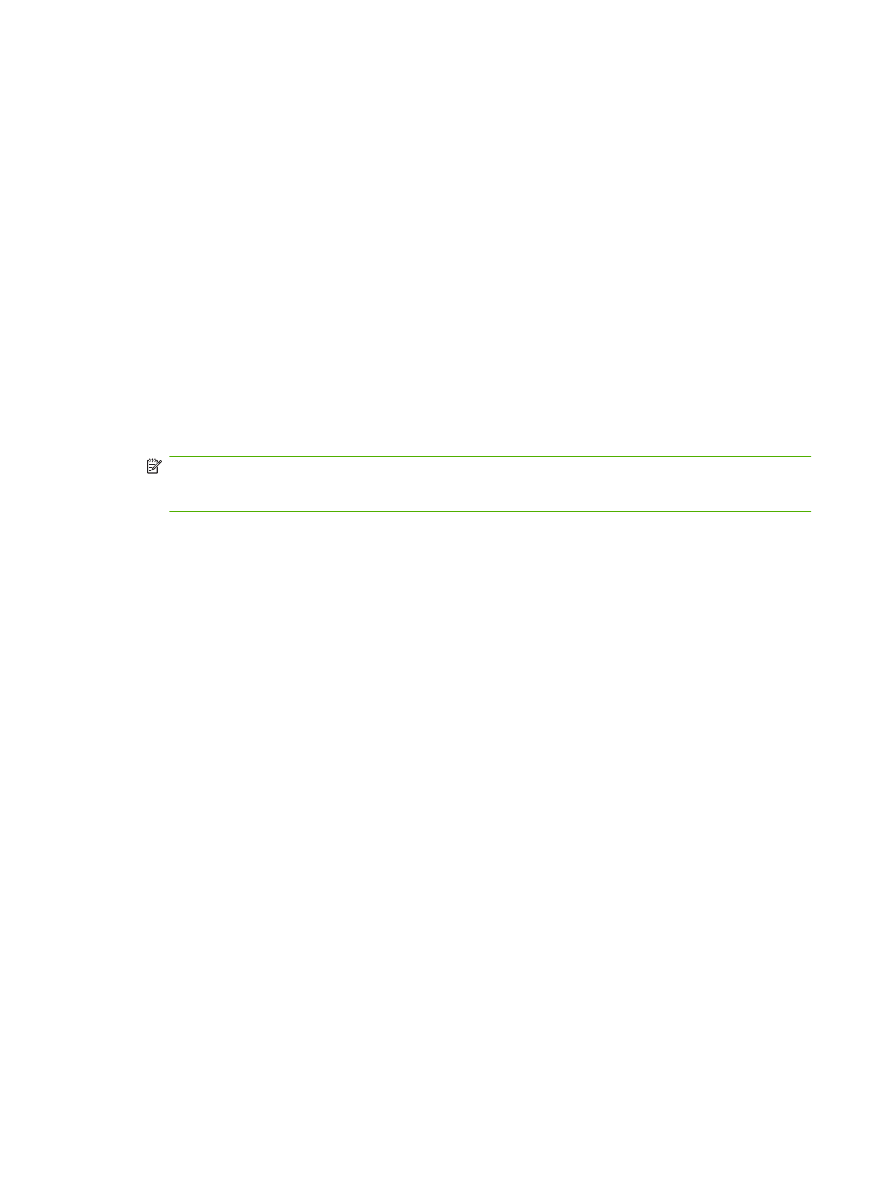
HP LaserJet M3025 MFP、M3027 MFP、M4345 MFP、M5025 MFP、M5035 MFP、M9040 MFP、M9050
MFP、および HP Color LaserJet CM4730 MFP、CM6040 MFP シリーズで、ファックス印刷スケジュールを作
成する
1.
コントロール
パネルの
[管理]
アイコンをタッチして、[管理] メニューを開きます。
2.
[時刻/スケジューリング]
をタッチして、[時刻/スケジューリング] 画面を表示します。
3.
[ファックス印刷]
をタッチして、[PIN] メニューを表示します。
4.
テキスト
ボックスをタッチして、キーボードを表示します。
5.
キーパッドを使用して
PIN (4 桁以上) を入力し、
[OK]
をタッチして [ファックス印刷] メニュー
を表示します。
PIN がない場合は、作成を要求するプロンプトが表示されます。
6.
[ファックス印刷モード]
をタッチし、
[ファックス印刷スケジュールを使用]
をタッチします。
7.
[ファックス印刷スケジュールの作成]
をタッチして、スケジュールの設定を表示します。開始時
刻および停止時刻を編集するには、日を選択して、
[スケジュールどおり]
を選択してから、
[保
存
]
をタッチします。
注記:
以下に示すメニューを使用して、印刷開始時刻または印刷終了時刻を編集できます。両
方を編集するには、一方を編集した後に
[戻る]
をタッチして前のメニューに戻り、それからもう
一方を選択します。
8.
[印刷開始時刻]
をタッチし、ファックス印刷を開始する (ファックスをメモリに保存しないとき
にはロックアウト時間が終了する
) スケジュール時刻を設定します。
a.
テキスト
ボックスをタッチして、キーボードを表示します。
b.
時間の値を入力し、
[OK]
を押します。
c.
[保存]
をタッチして、時間の設定を保存します。
d.
テキスト
ボックスをタッチして、キーボードを表示します。
e.
分の値
(1 ~ 59) を入力し、
[OK]
を押します。
f.
[保存]
をタッチして、分の設定を保存します。
g.
[AM]
または
[PM]
をタッチします。
h.
変更内容をすべてのスケジュール日付に適用するかどうかを尋ねるプロンプトが表示されま
す。
[はい]
をタッチして変更内容をすべてのスケジュール日付に適用するか、
[いいえ]
をタ
ッチして変更内容を現在選択しているスケジュール日付に適用します。
i.
[保存]
をタッチします。
9.
[印刷終了時間]
をタッチし、ファックスを印刷しない (ファックスをメモリに保存するときにロ
ックアウト時間を開始する
) スケジュール時刻を設定します。
a.
テキスト
ボックスをタッチして、キーボードを表示します。
b.
時間の値を入力し、
[OK]
を押します。
c.
[保存]
をタッチして、時間の設定を保存します。
d.
テキスト
ボックスをタッチして、キーボードを表示します。
98
第
3 章 ファックスの使用
JAWW
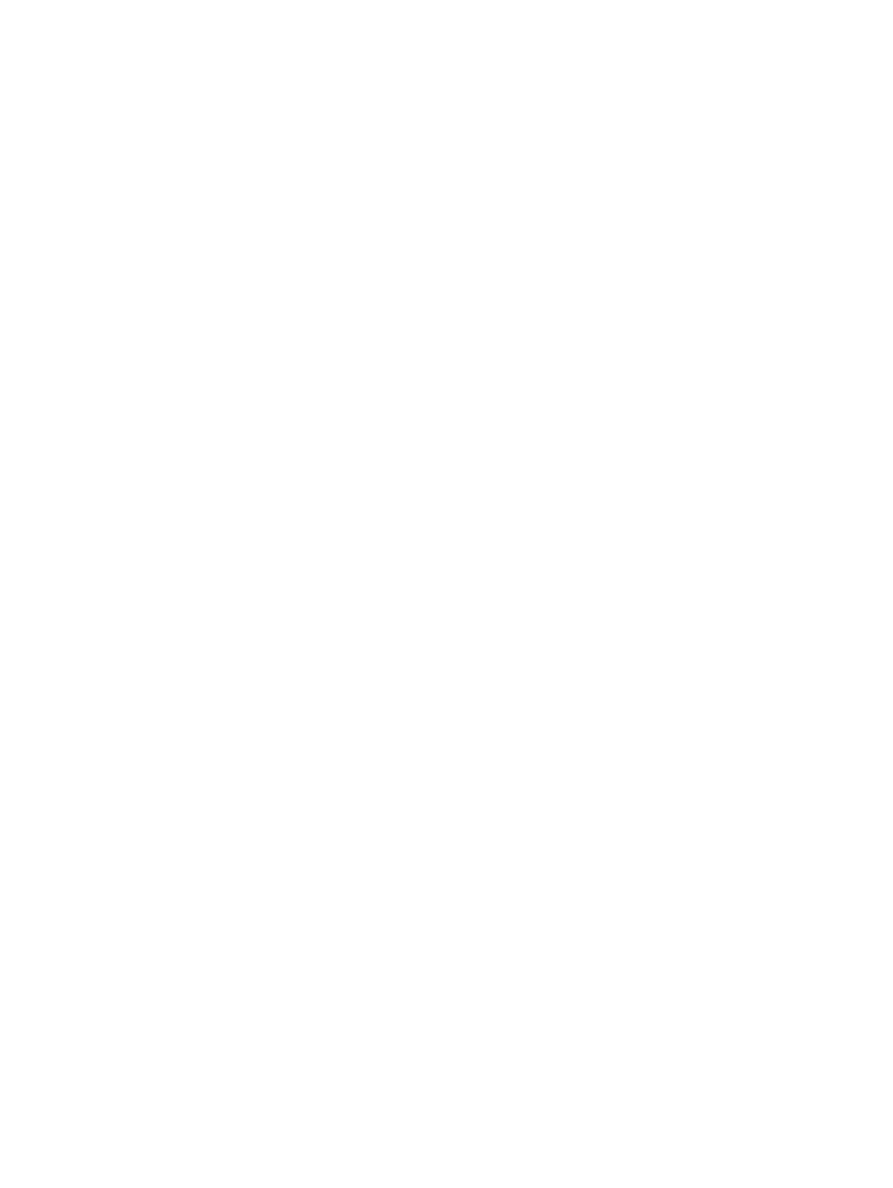
e.
分の値
(1 ~ 59) を入力し、
[OK]
を押します。
f.
[保存]
をタッチして、分の設定を保存します。
g.
[AM]
または
[PM]
をタッチします。
h.
変更内容をすべてのスケジュール日付に適用するかどうかを尋ねるプロンプトが表示されま
す。
[はい]
をタッチして変更内容をすべてのスケジュール日付に適用するか、
[いいえ]
をタ
ッチして変更内容を現在選択しているスケジュール日付に適用します。
i.
[保存]
をタッチします。
JAWW
ファックス印刷のスケジュール設定
(メモリ ロック)
99